随着智能手机的普及和功能的不断增强,华为手机的桌面图标也变得越来越丰富多样,如何整理这些图标,使得桌面更加清晰、美观和便于使用,成为了许多华为手机用户关注的问题。通过合理分类、整理和调整图标位置,可以让手机桌面更加整洁有序,提高用户的使用体验和工作效率。同时个性化设置也可以让桌面更具个性和创意,让华为手机成为用户的专属空间。在日常使用中不断优化和调整桌面图标的排列方式,可以帮助用户更快速地找到所需的应用程序,提升手机的使用便利性和用户体验。
华为手机桌面图标怎么整理
操作方法:
1.点击桌面和壁纸
在华为设置页面点击桌面和壁纸。
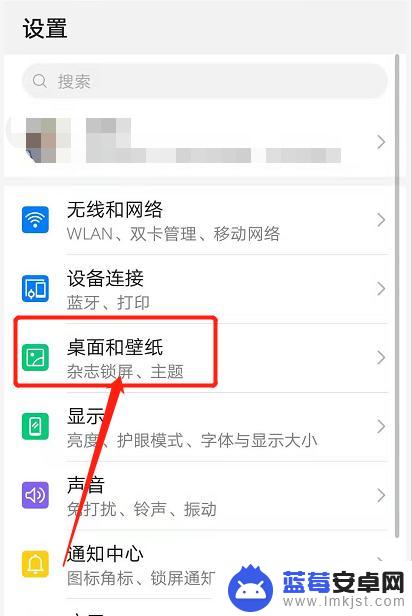
2.点击桌面设置
进入到桌面和壁纸页面,点击桌面设置。
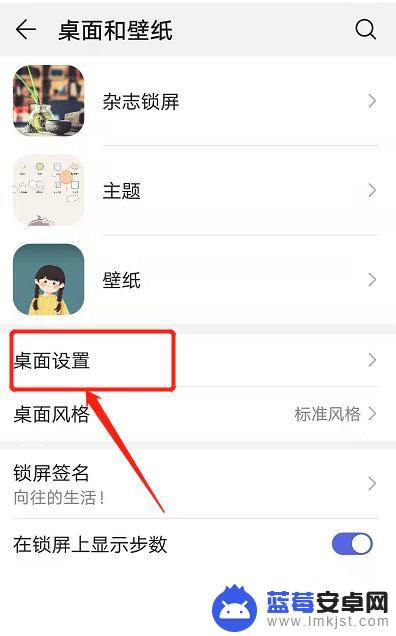
3.关闭锁定布局
将锁定布局的开关关闭。
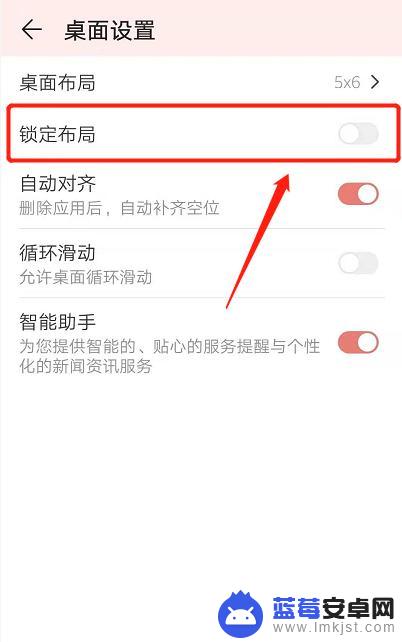
4.长按图标拖动
在华为手机桌面上长按图标拖动到所需位置即可。
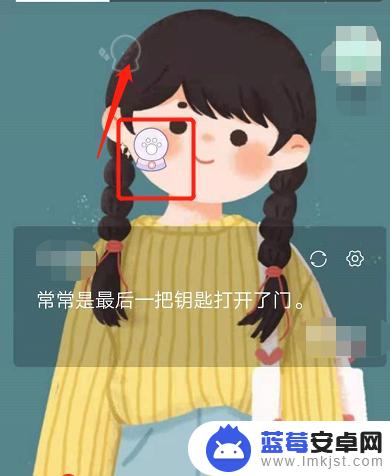
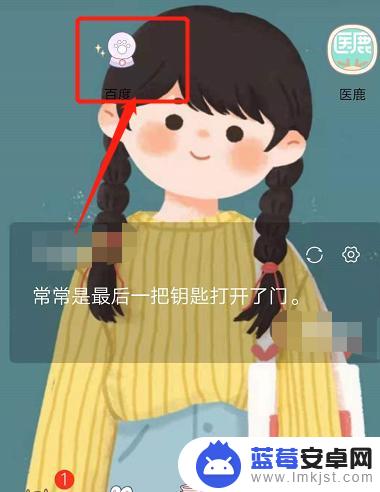
以上是华为手机移动桌面图标的全部内容,如果您遇到了相同的问题,可以参考本文中介绍的步骤来进行修复,希望这对您有所帮助。












